Tutorial de Catrien, puedes encontrar el original aquí.

Muchas gracias por permitirme traducir
tus fantásticos tutoriales, Catrien.
Con tu resultado, puedes hacer firmas, websets, cartas de incredimail, etc.
Por favor, crédito a Catrien y a Tati Designs, gracias.
Materiales
PSPX2 (puedes utilizar cualquier versión).
Descarga el material del tutorial aquí:

Filtros
Filters Unlimited 2.0 (descarga aquí).
[AFS Import] / Sierpens (descarga aquí).**
Andrew's Filter Collection 58 / Fractures In Space and Time (descarga aquí).**
It@lian Editors Effect / Effetto Fantasma (descarga aquí).**
** Puedes importar este filtro con "Unlimited".
Preparación
Instala los Filtros en la carpeta de "Complementos" de tu PSP.
Abrir los tubes, duplicar y cerrar el original.
En la carpeta "Selecties", hay 2 archivos, ponlos en la carpeta "Selecciones" de tu PSP.
Si usas otros colores, debes jugar con el modo mezcla de las capas.
Recuerda que debes guardar tu trabajo con frecuencia.
IMPORTANTE
Está prohibido modificar o cambiar el nombre de archivos o eliminar la marca de agua.
El tube de la mujer usado para el tutorial es de Azalée.
Colores
Ésta es la paleta del tutorial:
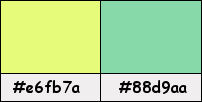
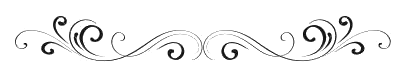
Paso 1
En tu paleta de Materiales, pon de primer plano el color #e6fb7a 
Y de segundo plano o fondo el color #88d9aa 
Paso 2
Abre una nueva imagen transparente de 900 x 550 píxeles.
Paso 3
Selecciones / Seleccionar todo.
Paso 4
Abre el archivo "abstract_0079_lightbox.jpg" y copia.
Vuelve a tu trabajo y pega en la selección.
Paso 5
Selecciones / Anular selección.
Paso 6
Ajustar / Desenfocar / Desenfoque Gaussiano a 25.
Paso 7
Efectos / Complementos / Unlimited / [AFS Import] / Sierpens:
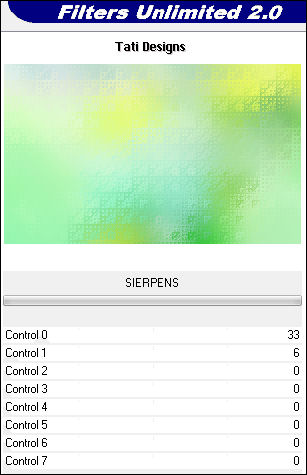
Paso 8
Efectos / Efectos de borde / Realzar.
Paso 9
Abre una nueva capa de trama.
Paso 10
Selecciones / Seleccionar todo.
Paso 11
Abre el archivo "image.jpg" y copia.
Vuelve a tu trabajo y pega en la selección.
Paso 12
Selecciones / Anular selección.
Paso 13
Cambia el Modo de la capa a "Luminosidad (heredado)".
Paso 14
Abre una nueva capa de trama.
Paso 15
Selecciones/Cargar o guardar selección/Cargar selección desde disco: elige "C.Evers_04":
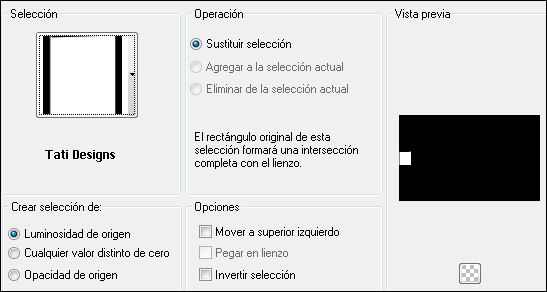
Paso 16
Rellena la selección con el color #e6fb7a  del primer plano.
del primer plano.
Paso 17
Efectos / Complementos / Unlimited / Andrew's Filter Collection 58 / Fractures In Space and Time:
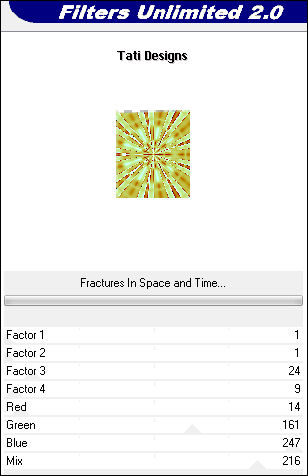
Paso 18
Selecciones / Anular selección.
Paso 19
Efectos / Efectos de borde / Realzar.
Paso 20
Efectos / Efectos 3D / Sombra: 2 / 2 / 60 / 30 / Negro.
Paso 21
Capas / Duplicar. -
Imagen / Espejo.
Paso 22
Abre una nueva capa de trama.
Paso 23
Selecciones/Cargar o guardar selección/Cargar selección desde disco: elige "C.Evers_05":

Paso 24
Rellena la selección con el color #e6fb7a  del primer plano.
del primer plano.
Paso 25
Efectos / Complementos / Unlimited / Andrew's Filter Collection 58 / Fractures In Space and Time
(la misma configuración que en el Paso 17).
Paso 26
Selecciones / Anular selección.
Paso 27
Efectos / Efectos de borde / Realzar.
Paso 28
Efectos / Efectos 3D / Sombra: 2 / 2 / 60 / 30 / Negro.
Paso 29
Capas / Duplicar. -
Imagen / Espejo.
Paso 30
Abre el tube "elem-athe-tuto.pspimage" y copia.
Vuelve a tu trabajo y pega como nueva capa.
Paso 31
Cambia el Modo de la capa a "Superposición" y sube la Opacidad a 100.
Paso 32
Abre el tube "deco_maxou.png" y copia.
Vuelve a tu trabajo y pega como nueva capa.
Paso 33
Cambia el Modo de la capa a "Superposición".
Paso 34
Capas / Fusionar / Fusionar todo (aplanar).
Paso 35
Imagen / Agregar bordes / Simétrico de 1 píxel con el color #88d9aa 
Imagen / Agregar bordes / Simétrico de 1 píxel con el color #e6fb7a 
Imagen / Agregar bordes / Simétrico de 1 píxel con el color #88d9aa 
Imagen / Agregar bordes / Simétrico de 40 píxeles con el color #e6fb7a 
Paso 36
Activa la Herramienta de "Varita mágica", Tolerancia y Fundido a 0.
Selecciona el borde de 40 píxeles.
Paso 37
Efectos / Complementos / (Unlimited) / It@lian Editors Effect / Effetto Fantasma:

Paso 38
Efectos / Efectos de borde / Realzar.
Paso 39
Selecciones / Invertir.
Paso 40
Efectos / Efectos 3D / Sombra: 2 / 2 / 60 / 30 / Negro.
Paso 41
Edición / Repetir Sombra.
Paso 42
Selecciones / Anular selección.
Paso 43
Imagen / Agregar bordes / Simétrico de 1 píxel con el color #88d9aa 
Imagen / Agregar bordes / Simétrico de 1 píxel con el color #e6fb7a 
Paso 44
Abre el tube "Femme-1245-Azalee.png", elimina la marca de agua y copia.
Vuelve a tu trabajo y pega como nueva capa.
Paso 45
Imagen / Espejo.
Paso 46
Mueve un poco a la izquierda y hacia abajo (mira el resultado final).
Paso 47
Ajustar / Nitidez / Enfocar.
Paso 48
Efectos / Efectos 3D / Sombra: 2 / 2 / 60 / 30 / Negro.
Paso 49
Abre el tube "2e7b88bc.png" y copia.
Vuelve a tu trabajo y pega como nueva capa.
Paso 50
Imagen / Cambiar tamaño: 2 veces al 80%
(Desmarcado "Cambiar tamaño de todas las capas").
Paso 51
Mueve a la parte inferior derecha:

Paso 52
Ajustar / Nitidez / Enfocar.
Paso 53
Efectos / Efectos 3D / Sombra: 2 / 2 / 60 / 30 / Negro.
Paso 54
Baja la Opacidad de la capa a 50.
Paso 55
Abre el tube "tekst.png" y copia.
Vuelve a tu trabajo y pega como nueva capa.
Mueve hacia arriba y a la derecha:

Paso 56
Abre una nueva capa de trama y pon tu nombre o tu marca de agua.
Paso 57
Capas / Fusionar / Fusionar todo (aplanar).
Paso 58
Imagen / Agregar bordes / Simétrico de 1 píxel con el color #88d9aa 
Paso 59
Exporta como archivo .jpg optimizado.
¡Se acabó!
Espero que te haya gustado y que hayas disfrutado con él.

.:. Mis versiones del tutorial con tubes de Maëlle Dreams .:.


.:. Versión de Luisa con un tube de Animabelle .:.


.:. Si quieres enviarme tu trabajo con el resultado de esta traducción, ponte en contacto conmigo .:.
